Windows, Mac, iPhone 및 Android에서 Skype 통화를 녹음하는 방법
게시 됨: 2020-11-29고객과 공유할 수 있는 회의를 만들고 싶거나 가족 또는 친구와 기억에 남는 화상 채팅을 다시 하고 싶거나, Skype의 통화 녹음은 마우스 클릭만으로 가능합니다.
Skype는 2018년에 음성 및 영상 통화 녹음 기능을 추가하여 나중에 참조할 수 있도록 통화를 저장할 수 있습니다.
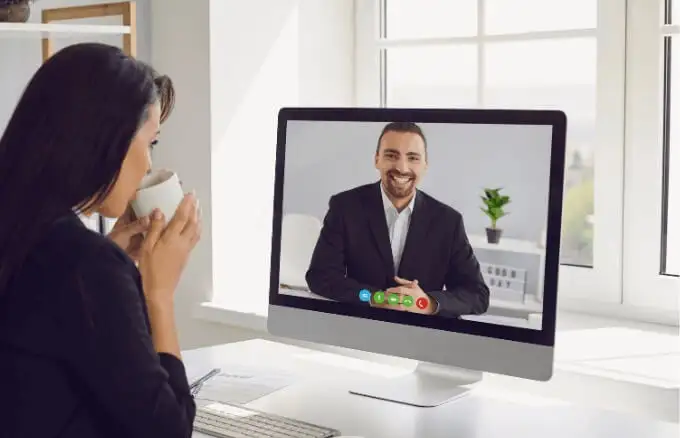
Skype 통화 녹음은 회의의 모든 사람이 녹음에 대해 알고 동의하기만 하면 쉽게 할 수 있습니다. 이렇게 하면 모든 사람의 개인 정보를 존중하고 잠재적인 법적 문제를 피할 수 있습니다.
Windows, Mac, iPhone 및 Android에서 Skype 통화를 녹음하는 방법을 안내합니다.
다른 장치에서 Skype 통화를 녹음하는 방법
Skype 통화 녹음 기능은 데스크톱, 모바일 및 웹 버전에서 사용할 수 있으므로 PC, Mac, Android, iPhone 또는 iPad에서 사용할 수 있습니다. 다음은 통화 녹음을 시작하기 전에 주의해야 할 몇 가지 사항입니다.
- Skype는 모든 참가자에게 통화가 녹음되고 있음을 알립니다.
- Skype 간 통화만 녹음할 수 있습니다.
- 화상 통화의 경우 Skype는 귀하를 포함하여 녹음의 모든 스트림을 결합합니다.
- 회의 중에 화면을 공유하면 녹화에 공유 화면이 포함됩니다.
- 한 통화 녹음의 최대 길이는 24시간입니다. 그보다 길면 녹음이 여러 파일로 분할될 수 있습니다.
- 전화를 끊으면 녹음이 자동으로 중지됩니다. 30일 동안 사용 가능하며 그 동안 저장하거나, 듣거나, 다른 사람과 공유할 수 있습니다.
Windows 10에서 Skype 통화를 녹음하는 방법
Windows 10 PC를 사용하는 경우 녹음이 30일 동안 유지되는 클라우드(Microsoft 서버)에서 발생하므로 저장하기 위해 로컬 저장소가 필요하지 않습니다.
- 시작하려면 Skype 를 열고 음성 또는 화상 통화 버튼을 선택하여 세션을 시작하십시오.
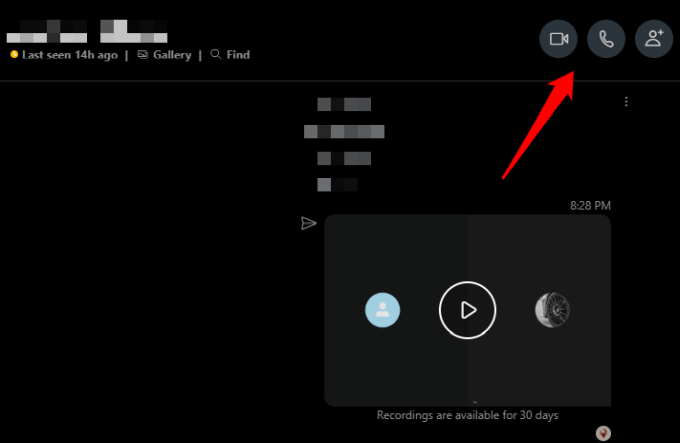
- 메뉴 를 열려면 오른쪽 하단에 있는 점 3개 버튼을 선택합니다.
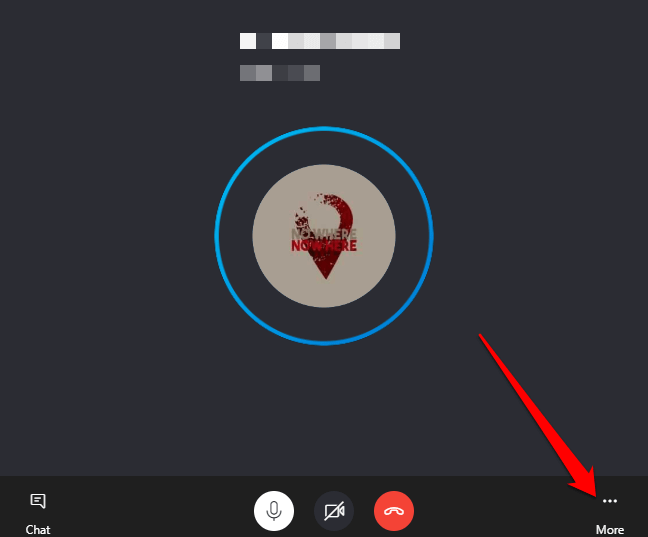
- 그런 다음 녹음 시작 을 선택하면 Skype에서 음성 또는 화상 통화 녹음을 시작합니다.
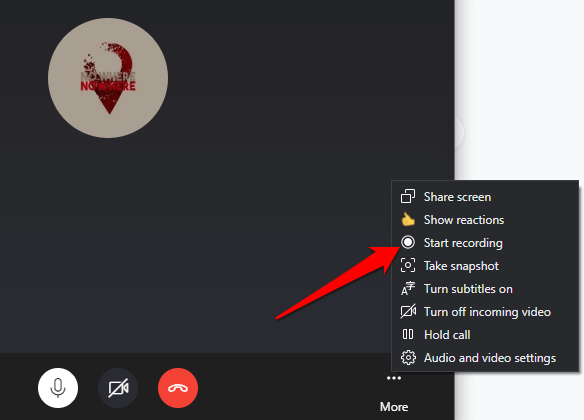
- 우측 하단의 메뉴를 선택하고 녹음 중지 를 선택합니다. 또는 화면 왼쪽 상단에서 녹음 중지 를 선택합니다.
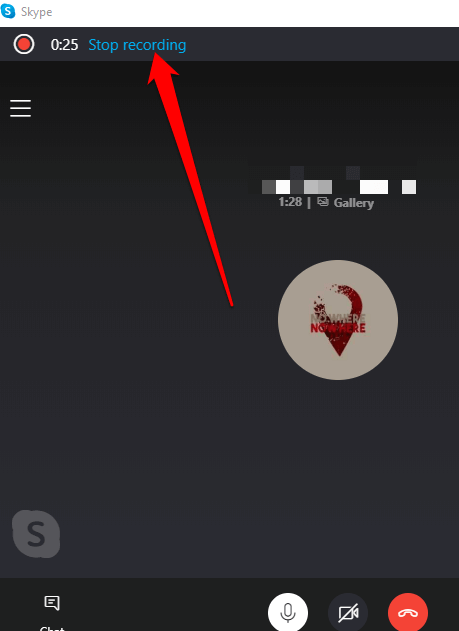
- 녹음을 중지하면 Skype 채팅 상자에 오디오 또는 비디오 대화가 표시됩니다. 여기에서 수동으로 저장, 재생, 공유 또는 다운로드하여 컴퓨터에 저장할 수 있습니다.
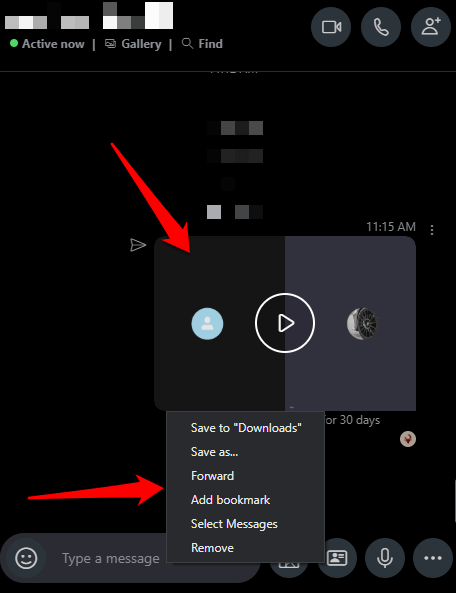
Skype 통화 녹음을 다운로드하거나 삭제할 수 있습니다.
- 녹음을 다운로드하려면 최근 채팅 으로 이동하여 대화를 선택한 다음 녹음을 마우스 오른쪽 버튼으로 클릭하여 메뉴를 표시합니다. 메뉴 > 다운로드에 저장을 선택합니다.
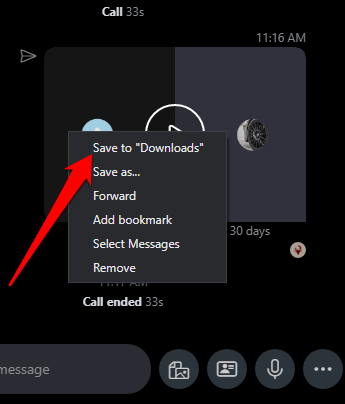
녹음을 저장할 폴더 대상 을 선택하고 설명이 포함된 파일 이름을 지정한 다음 저장 을 선택합니다. 파일은 MP4 파일로 저장됩니다.
- Skype 통화 녹음을 삭제하려면 최근 채팅 으로 이동하여 삭제할 녹음을 마우스 오른쪽 버튼으로 클릭하고 메뉴에서 제거 를 선택합니다.
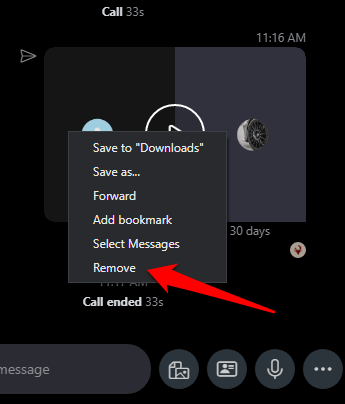
- Skype 채팅 타임라인 기록에서 녹음을 완전히 삭제하려면 제거 를 선택합니다.
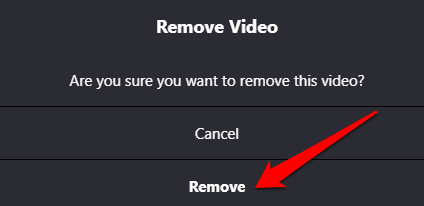
Mac에서 Skype 통화를 녹음하는 방법
Mac에서 Skype 통화를 녹음하는 것은 Windows 10 PC와 마찬가지로 쉽습니다. 방법은 다음과 같습니다.
- Mac에서 Skype 음성 또는 영상 통화를 시작하십시오. 화면 우측 하단의 + 버튼을 선택한 후 녹화 시작 을 선택하여 세션을 녹화하세요. 모든 참가자는 화면 상단의 배너를 통해 현재 세션을 녹화하고 있다는 알림을 받게 됩니다.
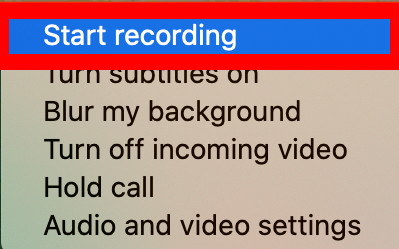
- 세션이 종료되기 직전에 화면 상단에서 녹음 중지 를 선택하거나 통화를 종료합니다.
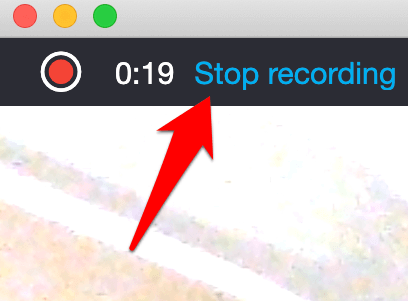
- 채팅으로 이동하여 메뉴 > 추가 옵션 > 다운로드에 저장을 선택하여 녹음을 저장합니다.
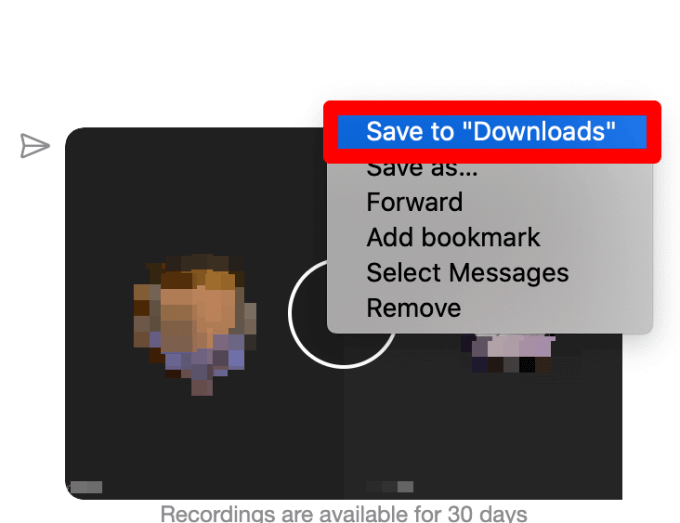
참고 : Mac에서 QuickTime 플레이어를 사용하여 음성 또는 영상 통화를 무료로 녹음할 수도 있습니다. Mac에서 QuickTime을 열고 파일 > 새로운 화면 녹화를 선택하십시오.

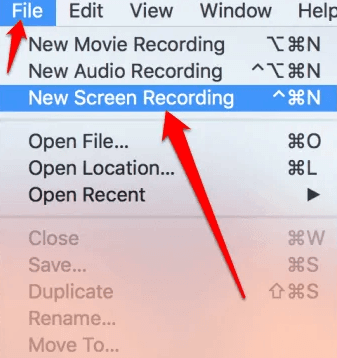
녹음 버튼을 선택하여 Skype 통화 녹음을 시작한 다음 중지 버튼을 선택하여 녹음을 중지하거나 키보드에서 Command + Ctrl + Escape 를 누릅니다.
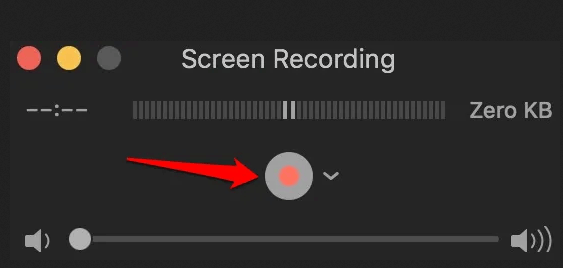
Android에서 Skype 통화를 녹음하는 방법
- Android 장치에서 Skype 통화 녹음을 시작하려면 Skype를 열고 주소록을 탭한 다음 전화를 걸 연락처 를 선택합니다.
- 다음으로 영상 통화 또는 음성 통화 버튼을 눌러 통화를 시작한 후, 화면 우측 하단의 점 3개 를 눌러 메뉴 를 엽니다.
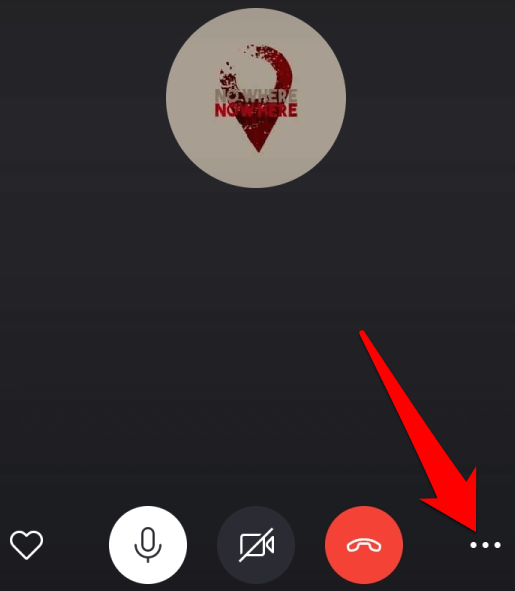
- 녹음 시작 버튼을 누르면 통화가 녹음됩니다. 통화를 녹음하고 있다는 알림이 연락처에 표시됩니다.
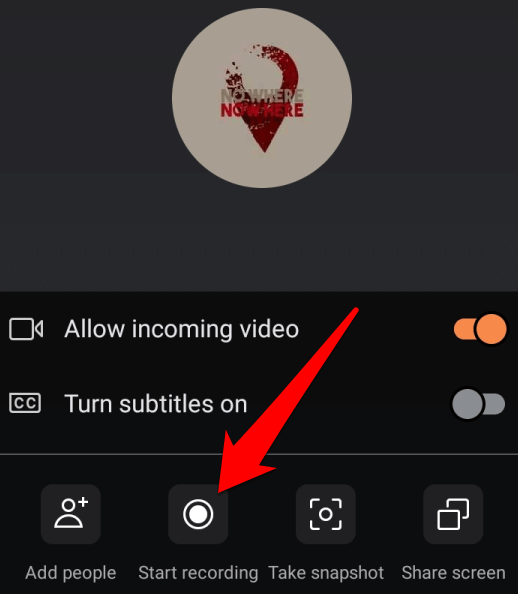
- 세션이 끝나면 왼쪽 상단에서 녹음 중지 를 탭합니다. 또는 하단의 메뉴 를 누른 다음 녹음 중지 를 누릅니다.
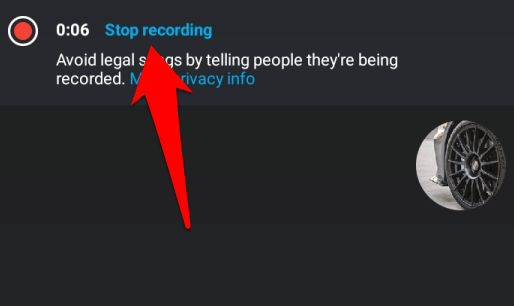
녹음 내용은 Skype 채팅 타임라인에 저장하거나 공유할 수 있습니다. 녹음을 저장, 공유 또는 제거하려면 채팅 상자에서 녹음을 길게 눌러 저장, 전달 또는 제거 옵션을 표시합니다.
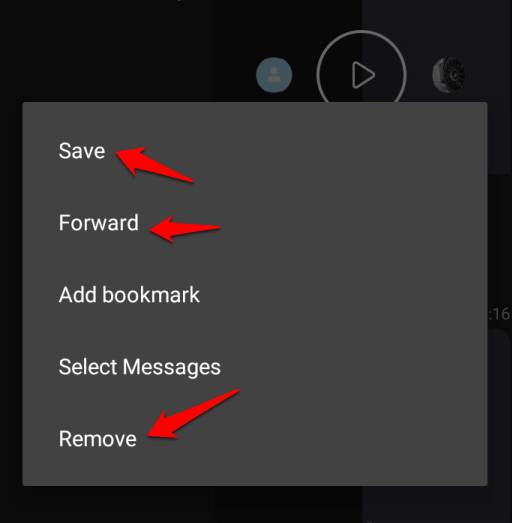
iPhone에서 Skype 통화를 녹음하는 방법
간단한 탭으로 모든 것을 캡처하기 위해 메모를 하는 대신 iPhone에서 Skype 통화를 녹음할 수 있습니다.
- 시작하려면 Skype 를 열고 연락처와 음성 또는 영상 통화를 시작하십시오. 화면 오른쪽 하단에 있는 세 개의 점을 탭하여 메뉴 를 엽니다.
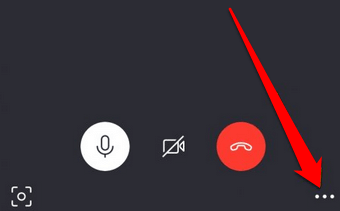
- 발신자가 참여하면 녹음 시작 을 탭합니다. 세션이 끝나면 Skype 채팅 영역에서 녹음을 사용할 수 있습니다.
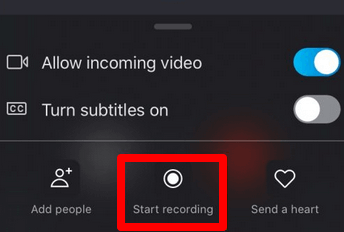
- 녹화가 시작되었음을 확인하는 알림이 화면 왼쪽 상단에 표시됩니다. 녹음을 길게 탭하여 장치에 저장하거나 다른 사람과 공유합니다.
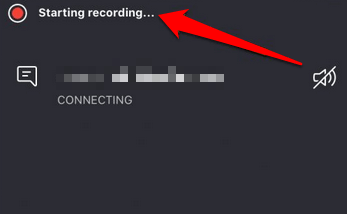
참고 : Skype 버전 8.0을 사용하지 않는 경우 음성 또는 영상 통화를 녹음하지 못할 수 있습니다. 이 경우 무료 MP3 Skype 녹음기와 같은 타사 앱을 사용할 수 있습니다. 이 앱은 Skype 버전 7에서 작동하며 비상업적 용도로는 무료입니다. 기타 이러한 앱에는 Skype용 Pamela 및 Evaer Skype 레코더가 있습니다.
향후 참조를 위해 Skype 통화 녹음
일반적으로 Skype를 사용하여 회의, 화상 회의 또는 인터뷰를 녹음하는 경우 기본 녹음기가 있으면 Skype가 일체형 패키지처럼 느껴집니다.
이전 버전에는 타사 레코더가 필요했지만 일부는 특히 화상 통화에서 까다로울 수 있었습니다. FaceTime 통화 및 기타 VOIP 통화를 녹음하는 방법, Mac에서 화면 녹음하는 방법, Zoom 회의를 녹음하는 방법, Windows 10용 최고의 화면 녹음기에 대한 다른 가이드를 확인하세요.
